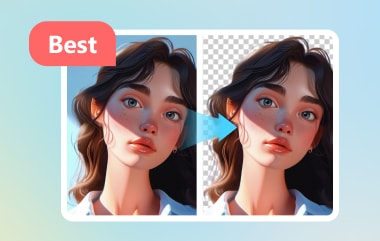أفضل طريقة لتخزين صورك هي على أجهزة الكمبيوتر، مثل أجهزة Mac، التي تتمتع بمساحات تخزين أكبر من الهواتف الذكية. يمكن لجهاز Mac مضاعفة حجم الملفات التي يمكنه الاحتفاظ بها. فوتو هو أحد ألبومات الصور المضمنة التي تقوم بتخزين الصور على جهاز Mac الخاص بك. إنه مريح جدًا في التشغيل بسبب الميزات التي يقدمها للمستخدمين.
ومع ذلك، هناك تقارير تفيد بأن بعض مستخدمي Mac ليس لديهم البرنامج المذكور. وفي هذه الحالة نستنتج أن قراءة هذا المنشور أمر لا بد منه. إنه دليل كامل حول وظائف iPhoto ومدى توفرها وكيفية استخدامها والمزيد. يرجى مواصلة القراءة أدناه.
الجزء 1: ما هو Apple iPhoto؟
iPhotos هو تطبيق لإدارة الصور الرقمية لنظام التشغيل macOS الذي يقوم بتخزين الصور. إحدى وظائف هذا التطبيق هي مساعدة مستخدميه على تنظيم صورهم. يمكّنك من إنشاء مجلدات وفصلها حسب الفئات. ستساعدك هذه الميزة على تحديد موقع الصور بشكل أسرع لأنها تتم إدارتها بشكل صحيح في مكتبة iPhoto. بالإضافة إلى ذلك، يوفر التطبيق السهل المذكور أدوات تحرير أساسية لصورك. بعض التغييرات التي يمكنك تطبيقها هي تحسين الألوان، والاقتصاص، وضبط التعرض أو مستويات الإضاءة. إذا كان الأمر كذلك، فيمكنك جعل صورك جميلة باستخدام أدوات التحرير الأساسية التي يقدمها.
هناك الكثير لتكتشفه حول برنامج iPhoto! يمكن أن يساعدك أيضًا في إنشاء عروض شرائح للصور باستخدام الميزة المناسبة التي يوفرها لذلك. بالإضافة إلى ذلك، فهو يسمح لك بمشاركة الصور عبر الإنترنت على عدد لا يحصى من منصات التواصل الاجتماعي الشهيرة. والشيء الجيد هو أنه لا يقلل من جودة أنواع الملفات المذكورة بمجرد تحميلها.
ومع ذلك، لدينا بعض الأخبار المحزنة حول جهاز Apple iPhoto الذي ذكرناه في هذا المنشور. أوقفت الشركة المصنعة التطبيق في عام 2015 واستبدلته بتطبيق الصور. لن تتمكن الإصدارات السابقة من نظام التشغيل macOS الخاص بك من العام المذكور إلا من الوصول إلى التطبيق المذكور. والشيء الجيد هو أن تطبيقات iPhoto وPhotos تتمتع بنفس الوظائف والميزات تقريبًا. تطبيق الصور هو الإصدار الأعلى من تطبيق iPhoto.
الجزء 2: كيفية مشاركة/استيراد الصور في iPhoto
يعد استيراد الصور من أجهزة مختلفة إحدى الميزات الأكثر ملاءمة واستخدامًا في iPhoto. تعد الكاميرات الرقمية والماسحات الضوئية وأجهزة iPhone وiPad من بعض الأجهزة التي يمكنك استيراد الصور منها. والشيء الجيد هو أن العملية لن تفسد جودة الصور لأنها ستحتفظ بجودتها.
ومع ذلك، لا يمكنك تنفيذ هذا الإجراء لاسلكيًا لأنك تحتاج إلى كابل USB. استخدامه أكثر وضوحًا مما كنت تتوقعه. يرجى ملاحظة أنه سيتم استيراد الصور المستوردة تلقائيًا إلى مكتبة iPhoto. يرجى اتباع الخطوات التفصيلية أدناه لاكتشاف كيفية استيراد الصور إلى iPhoto.
الخطوة 1قم بتوصيل الجهاز الذي قمت بتخزين الصور فيه. يمكنك استخدام أ USB كابل للقيام بذلك. افتح ال فوتو البرنامج على جهاز Mac الخاص بك وحدد فوتو الزر الموجود في الجزء العلوي الأيسر من الواجهة الرئيسية. سيظهر على الشاشة قسم القائمة المنسدلة الذي يحتوي على خيارات مختلفة. ثم انقر فوق الأفضلية زر لفتح مربع حوار جديد. بعد ذلك، انقر فوق متقدم علامة التبويب في أعلى اليمين وتحقق من انسخ العناصر إلى مكتبة iPhoto مربع في استيراد الجزء.
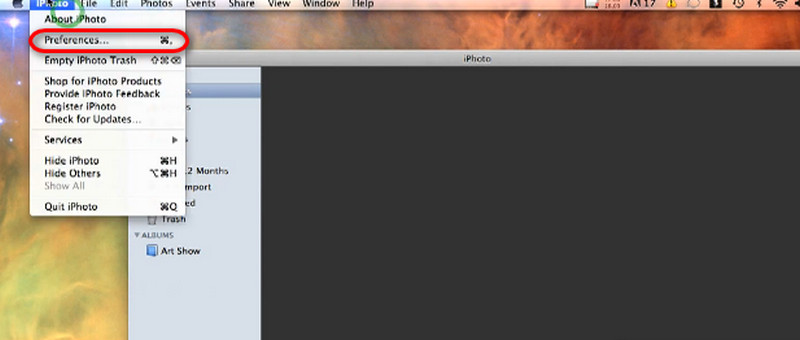
الخطوة 2انقر على ملف الزر في أعلى اليسار. ثم حدد استيراد إلى المكتبة زر من القائمة المنسدلة. ستظهر نافذة صغيرة. حدد الجهاز الذي قمت بتخزين الصور فيه وحدد الصور التي تريد معالجتها. في وقت لاحق، انقر فوق يستورد زر لبدء مشاركة الصور في مكتبة iPhoto.
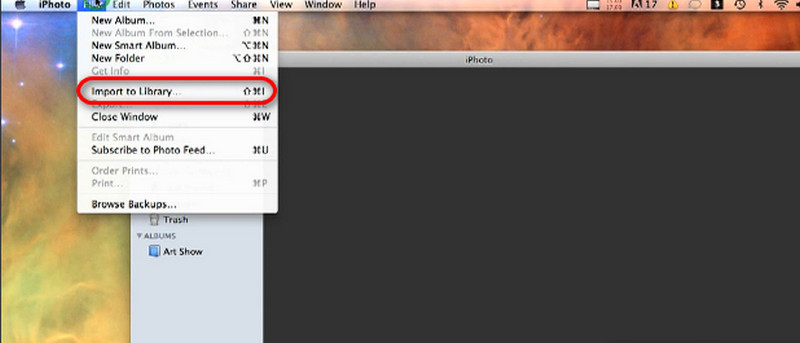
الجزء 3: كيف يعمل iPhoto مع iCloud؟
وبصرف النظر عن استيراد الصور من أجهزة مختلفة، يعمل iPhoto أيضًا مع iCloud. يسمح التخزين السحابي للبرنامج بتحميل المكتبة إلى iCloud Drive. ومع ذلك، هناك الكثير من الإجراءات التي يتعين تنفيذها. كيف يعمل برنامج iPhoto مع iCloud؟ أولاً، يجب عليك تحديث برامج macOS وiPhoto، وإعداد iCloud Drive، وتمكين مكتبة صور iCloud. تعرف على كيفية تنفيذ الإجراءات المذكورة في الخطوات أدناه.
الخطوة 1أولاً، قم بتحديث نظام التشغيل iPhoto وmacOS للحصول على هذه الميزة. افتح ال ماك وانقر فوق تفاح أيقونة في أعلى اليمين. سوف تظهر القائمة المنسدلة. حدد التفاح معرف الزر في أعلى اليمين وأدخل الحساب. في وقت لاحق، حدد iCloud الموجود على الشاشة وحدد المربع المجاور لـ محرك iCloud زر.
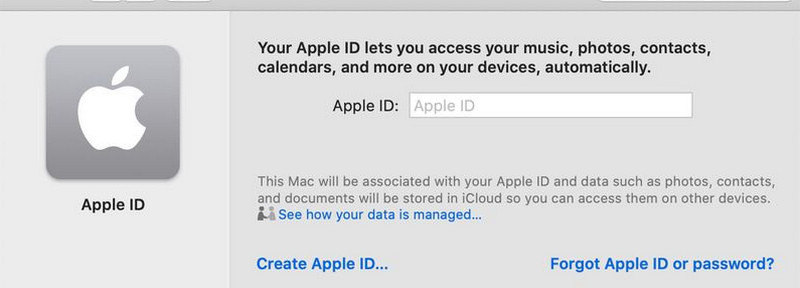
الخطوة 2افتح ال فوتو التطبيق وانقر فوق فوتو الزر الموجود أعلى الواجهة الرئيسية. ستظهر قائمة منسدلة تحتوي على أقسام مختلفة. من بين كل هذه الأقسام، يرجى اختيار زر التفضيل لرؤية المزيد من الأقسام. انقر على iCloud علامة التبويب في الجزء العلوي من الشاشة. في وقت لاحق، حدد مربع الاختيار مكتبة صور آي كلاود زر لتمكين الميزة التي تسمح لك باستيراد الصور إلى iCloud Drive.
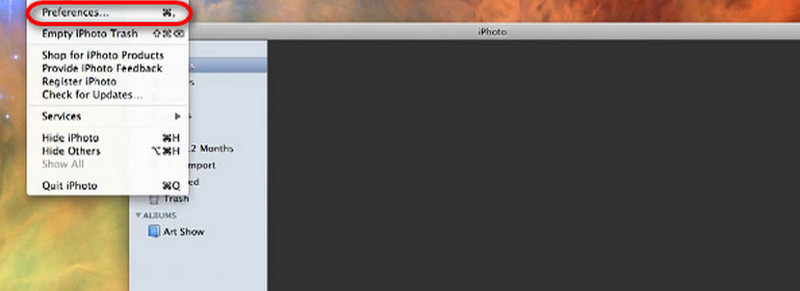
الخطوه 3بعد ذلك، حان الوقت لترحيل فوتو مكتبة إلى iCloud Drive. ما عليك سوى فتح فوتو التطبيق واختيار فوتو الزر الموجود أعلى يسار شاشة Mac. ثم اختر التفضيلات زر في القائمة المنسدلة لرؤية المزيد من الخيارات. بعد ذلك، انقر فوق iCloud زر.
الخطوة 4يرجى تحديد خيار الترقية على الشاشة لرؤية المزيد من قوائم الخيارات. انقر فوق زر مكتبة صور iCloud على شاشة Mac. لاحقًا، اتبع التعليمات التي تظهر على الشاشة لإكمال إجراء الاستيراد لمكتبة iPhoto الخاصة بك إلى iCloud.
المكافأة: أفضل طريقة لترقية الصور في iPhoto
ولكن ماذا لو قمت بإتلاف الصور من iPhoto بسبب مشكلات الاستيراد أو المشاركة؟ يمكنك رفع مستوى الصور باستخدام برنامج AVAide Image Upscaler لاستعادة الصور غير واضحة أو التالفة! والشيء الجيد في الأمر هو أنه أداة عبر الإنترنت. لا تحتاج إلى تنزيله على جهاز الكمبيوتر الخاص بك.
يدعم البرنامج عددًا لا يحصى من تنسيقات ملفات الصور، بما في ذلك JPG وBMP والمزيد. فهو يعمل على إصلاح الصور الباهتة ومنخفضة الجودة والتالفة ويساعدك على تكبير صورك حتى 2×، 4×، 6×، و8×! فهو يزيد من حدة الصور، مما يسمح لك برؤية المزيد من تفاصيلها.
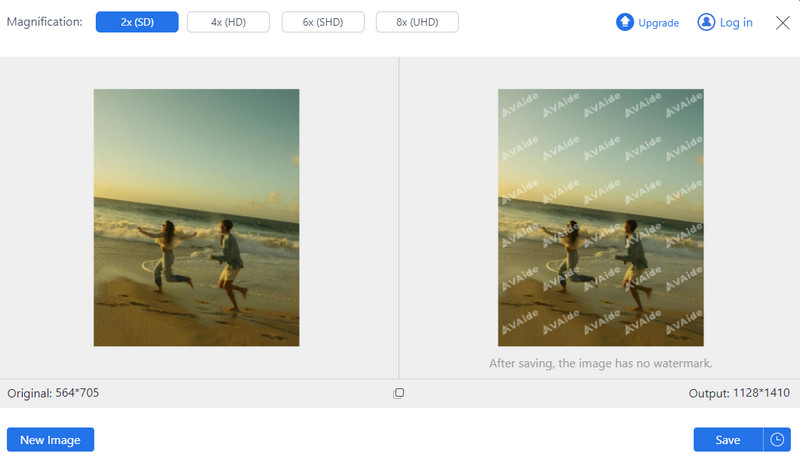
تتيح لك الأداة عبر الإنترنت معالجة الصور على دفعات دون مواجهة أي مشكلات. بالإضافة إلى ذلك، لا تقوم الأداة بإضافة علامة مائية إلى منتج الصورة، حتى مع الإصدار الذي لم تتم ترقيته. حاول استخدام هذه الأداة عبر الإنترنت لتحسين جودة صور iPhoto الخاصة بك.
الجزء الرابع: الأسئلة الشائعة حول برنامج iPhoto
كيف تقوم بتسجيل الدخول إلى iPhotos؟
افتح برنامج iPhoto على جهاز Mac الخاص بك وانقر فوق زر iPhoto الموجود في شريط القائمة العلوي. ثم انقر فوق زر التفضيلات في الخيارات المنبثقة. بعد ذلك، حدد علامة التبويب "الحسابات" على الواجهة الرئيسية واختر الزر + لرؤية المزيد من الخيارات. ستتطلب منك العملية إدخال معرف Apple ورمز المرور الخاص به. يرجى اتباع التعليمات والنقر فوق الزر "تسجيل الدخول" أو "موافق" لتسجيل الدخول إلى حساب برنامج iPhoto.
هل يوجد برنامج iPhoto لأنظمة التشغيل ويندوز؟
iPhoto حصري للإصدارات والموديلات السابقة من نظام التشغيل macOS. وللأسف، التطبيق المذكور غير متوفر أيضًا على نظام التشغيل Windows. والشيء الجيد هو أنه يمكنك استخدام تطبيق الصور على أجهزة الكمبيوتر لديك لتخزين الصور وتحريرها ومشاركتها. مثل برنامج iPhoto، فهو يوفر أداة تحرير أساسية يمكن أن تساعدك في جعل صورك تبدو جمالية. بالإضافة إلى ذلك، فهو يسمح لك أيضًا باستيراد الصور أو مشاركتها من أجهزة مختلفة.
هل يمكنني إجراء تنزيل iPhoto؟
نعم. يمكنك تنزيل iPhoto من الإصدار الرسمي لشركة Apple. تأكد من تنزيله على الموقع المذكور لعملية آمنة. كما ذكرنا سابقًا، لا يمكن تنزيل برنامج iPhoto إلا على الإصدارات السابقة من نظام التشغيل macOS. يجب أن يحتوي جهاز Mac لديك على الإصدارين OS X Lion 10.7.5 وOS X Mountain Lion 10.8.3. وسيكون لديك آخر التحديثات التي تقدمها أبل إذا قمت بتحميل البرنامج المذكور.
هل يمكن لبرنامج iPhoto إزالة الخلفية؟
لا، لا يستطيع برنامج iPhoto إزالة خلفية الصورة. وكما ذكرنا في هذا المنشور، فإنه لا يستطيع سوى تطبيق أدوات التحرير الأساسية على الصور. إذا كنت تفضل إزالة خلفية الصورة، فاستخدم أداة خارجية أو أداة إزالة الخلفية عبر الإنترنت. Remove Background وAdobe Photoshop وPhotoroom هي بعض البرامج التي قد تساعدك في العملية المذكورة.
ختاماً، فوتو لنظام التشغيل Mac تعد الإصدارات والنماذج السابقة ملائمة لتخزين الصور ونقلها وتحريرها. ومع ذلك، فهو غير متوفر في إصدار macOS الأحدث وتم استبداله بتطبيق الصور. لا تقلق. لديهم نفس الوظائف تقريبا. في هذه التدوينة، نأمل أن تكون قد تعلمت العديد من المعلومات التي يجب معرفتها حول البرنامج المذكور. بالإضافة إلى ذلك، تم تقديم برنامج سهل للصور عالية الجودة في iPhoto، وهو AVAide Image Upscaler.

ستعمل تقنية الذكاء الاصطناعي الخاصة بنا تلقائيًا على تحسين جودة صورك وإزالة الضوضاء وإصلاح الصور الباهتة عبر الإنترنت.
جرب الآن